
在日常办公和数据整理过程中,Excel表格是不可或缺的工具之一。为了使表格内容更加清晰、美观,许多用户会选择制作斜线表头标题。斜线表头不仅能够节省行列空间,还能清晰地表达数据分类和多个维度的标题。本文将详细介绍在中国地区使用Excel时,如何制作斜线表头为标题的方法及注意事项。
一、斜线表头的作用与优势
斜线表头通常用于在一个单元格内,分别表示两个维度的标题。比如,第一行同时有“地区”和“年份”两个分类,但因为空间限制,可能不会单独设置两行或两列标题。使用斜线表头,可以让表头栏看起来更紧凑,数据结构更清晰,便于数据统计分析。
二、Excel中制作斜线表头的方法
下面介绍一种常用且适合中国Excel用户操作的斜线表头制作步骤,适用于Excel 2016、2019以及Microsoft 365等版本。
1. 准备表头单元格:假设我们要制作一个斜线表头,标题是“地区/年份”,先选定表头单元格。
2. 设置单元格边框:右键点击该单元格,选择“设置单元格格式”—>“边框”,在对话框中选择左上到右下的对角线,点击确认。这步操作会在单元格中添加一条斜线。
3. 输入文字内容:需要输入的两个标题文本以换行方式排布。比如,输入“地区”,然后按快捷键“Alt+Enter”换行,接着输入“年份”。这时,两个文字在单元格内上下排列。
4. 调整文字位置:选中文本后,通过“开始”菜单中的“对齐方式”调整文字水平和垂直位置,使“地区”文字靠近单元格左上角,“年份”文字靠近右下角。
5. 设置字体和大小:根据需求调整字体、字号,让表头显得更加美观专业。
6. 微调单元格宽高:适当调整表头单元格的行高和列宽,使文字内容与斜线对应,视觉效果更协调。
三、利用文本框增加斜线表头灵活度
如果您觉得上述方法中的文字对齐不够灵活,还可以利用“插入”菜单下的“文本框”功能。在单元格中插入两个文本框,分别输入两个标题,然后自由调整文本框的位置和大小,使其分别位于斜线的两侧。这种方式适合需要复杂排版的表头设计。
四、部分中国地区Excel版本的差异及注意事项
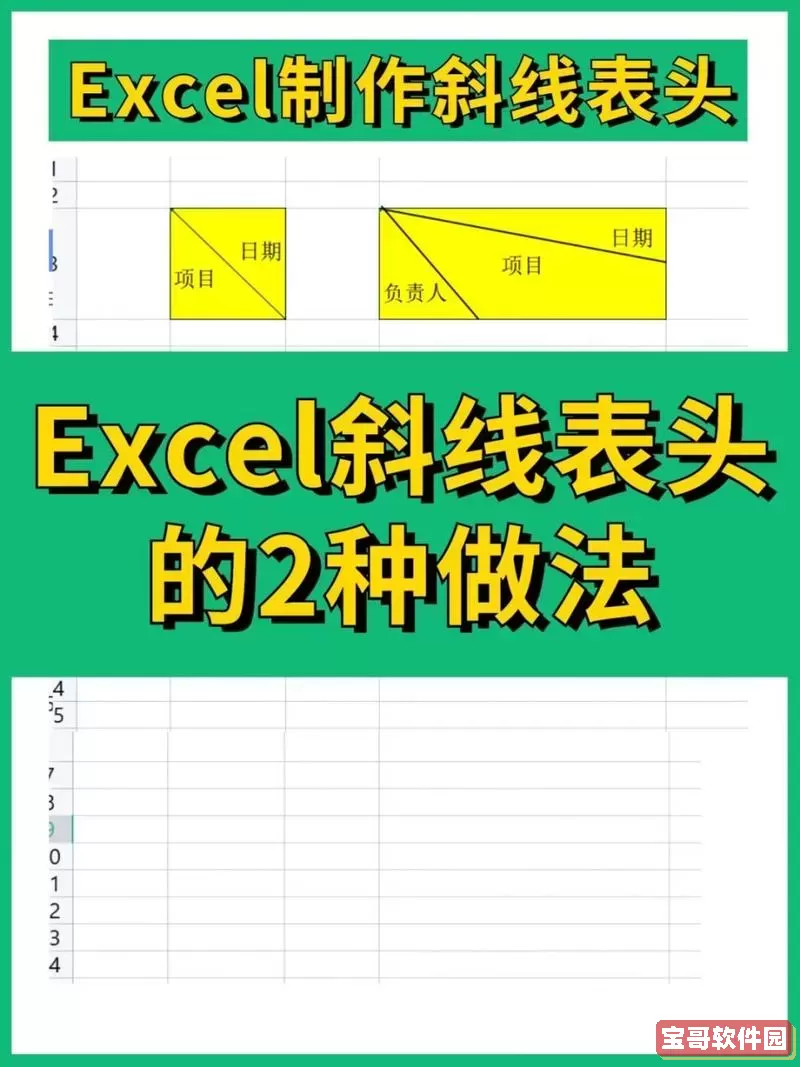
中国地区的Excel版本与国际版基本一致,但有些预装软件或定制版本可能菜单名称略有不同。例如,“设置单元格格式”可能显示为“单元格格式”,部分快捷键可能依地区语言环境略有差异。建议用户在操作时多留意菜单提示。
此外,为了保持表格的兼容性,尤其是在团队共享时,应尽量避免过于复杂的排版,确保在不同版本和平台(如WPS表格或Excel Online)打开时能正常显示。
五、斜线表头的实用技巧
1. 使用合适的配色与字体加粗,突出标题层次感。
2. 结合单元格合并,但不要合并过多单元格,否则不便后期数据筛选或排序。
3. 利用“页面布局”预览,确保打印时表头清晰可见。
六、总结
制作斜线表头能够有效提升Excel表格的专业感和可读性。通过设置单元格边框划线、分行输入文字并调整对齐方式,即可轻松实现大部分中文环境下的需求。结合文本框等辅助工具,用户还可以进一步美化和细化表头设计。熟练掌握这些技巧,将极大提升办公效率,让您的表格在团队协作和汇报中脱颖而出。